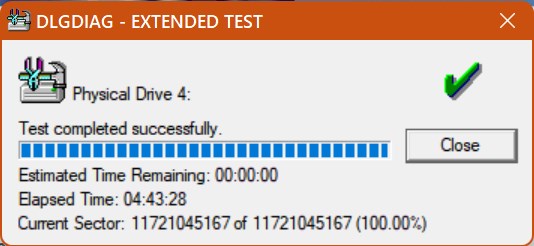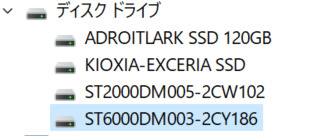WD Blueの6TB HDDを2台、EXTENDED TESTで全セクタチェックしたので、所要時間や注意点などを後学のために記しておきました。
純正のチェックソフトをダウンロードする
下のリンクから「Data LifeGuard Diagnostic」をダウンロードします。

インストール終了後、起動するとこのような画面が表示されます。
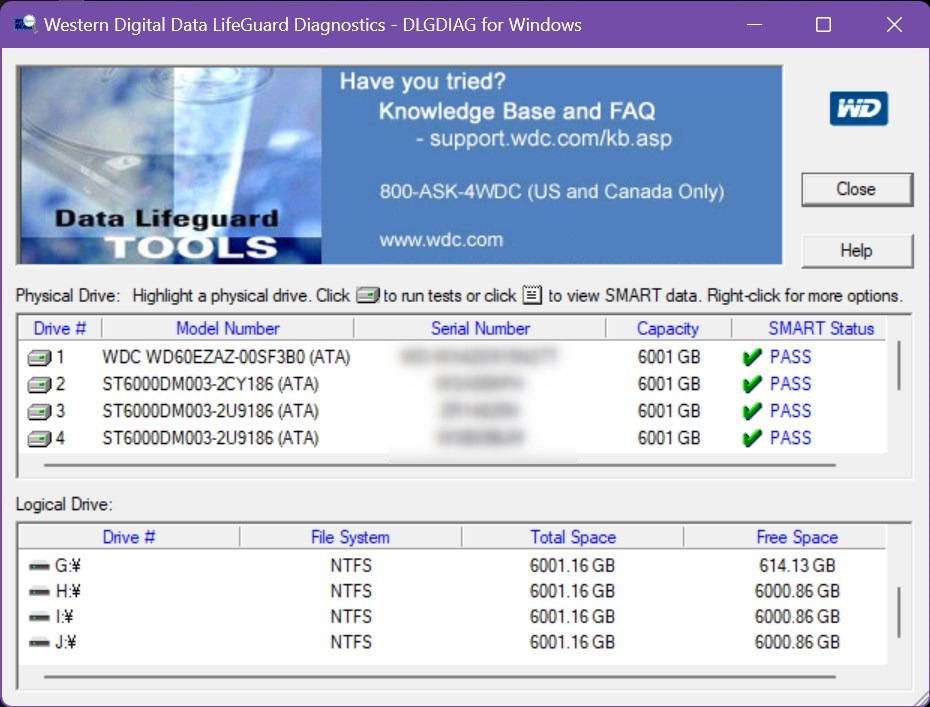
どの検査をするか選ぶ
検査したいHDDをダブルクリックで選択して、どの検査を行うかを選ぶ画面を表示します。
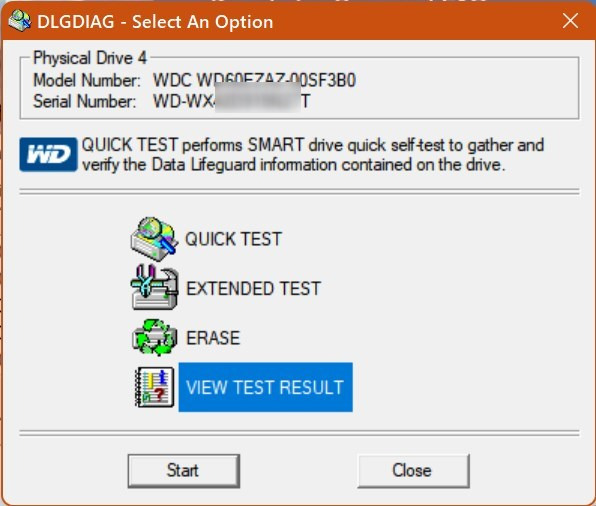
QUICK TESTをする
まずは「QUICK TEST」で簡易的なテストを行います。
そのHDDの全データは失われますので、ご注意下さい!!
一応確認画面も出るので、「Start」を押した直後にいきなりデータが消えるということはありません。
6TBのもので、およそ2分かかりました。
「VIEW TEST RESULT」で結果を知ることができます。
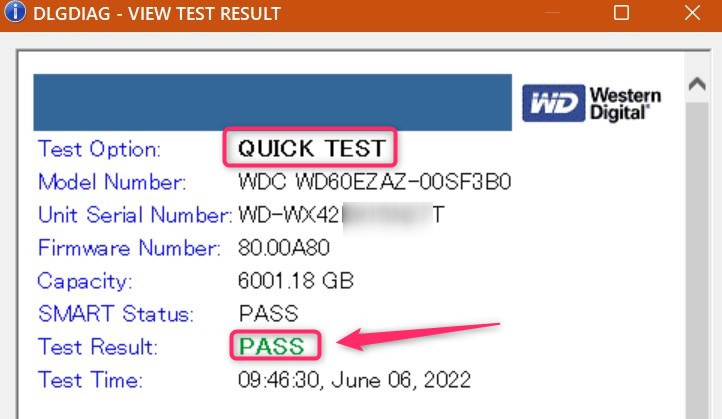
取りあえずこのテストを「PASS」できれば大抵問題無シ!!
バックアップ用など用心深く検査したいときは、EXTENDED TESTも行います。
EXTENDED TESTの実行
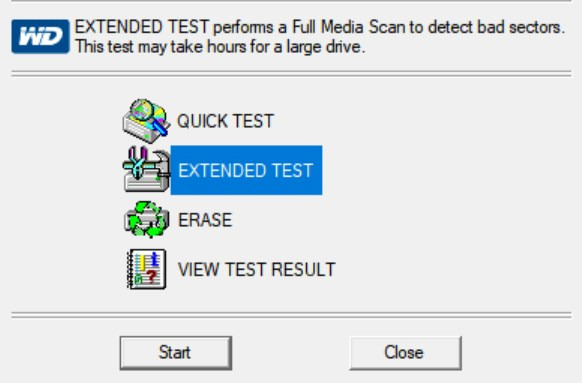
EXTENDED TESTを選択して「Start」で実行します。
そのHDDの全データは失われますので、ご注意下さい!!(大事なことだからもう一度書いておく)
一応警告も出るので、「Start」を押した直後にいきなりデータが消えるということはありません。
「VIEW TEST RESULT」で結果を知ることができます。
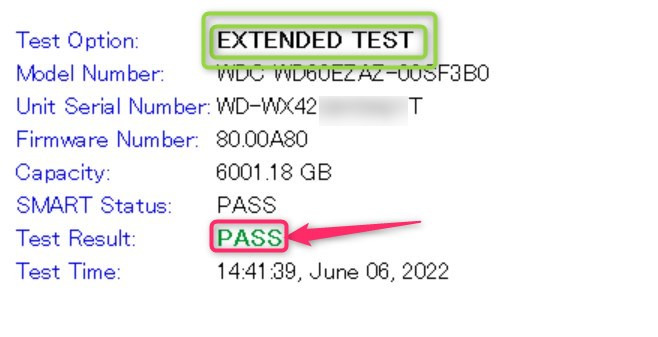
このテストを「PASS」できれば問題無いことが確認できました!!
EXTENDED TESTの所要時間 WD青HDD2つのタイム
どちらも以下のHDDを用いました。
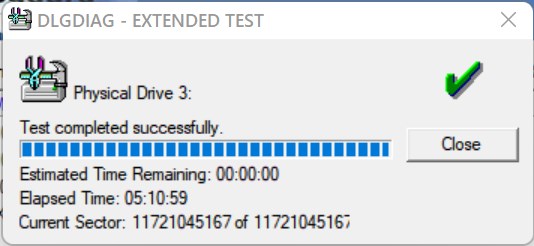
1台目は5時間10分。
2台目は4時間43分。
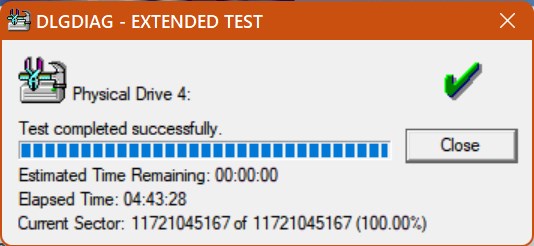
意外とばらつきはありますが、おおよそ5時間前後で終わるようです。
各自ご家庭で実行する際の参考にしてください。
EXTENDED TESTの所要時間 他社製品(Seagate)なら?
Seagate 6TB HDDではなぜか11時間くらいかかりました。
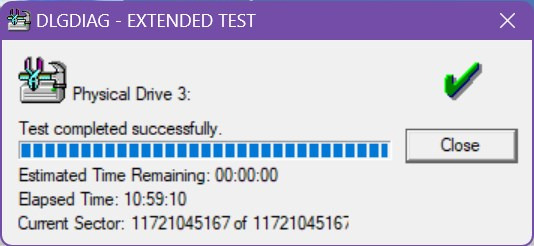
そんな倍も違うのは不可解ですが、まあセクタチェックソフトがWD製ですからね、他社製のファームウェアとの相性とかもあるんでしょう(こなみ)
全セクタチェックの注意点
まとめ HDD 全セクタチェックのやり方&所要時間
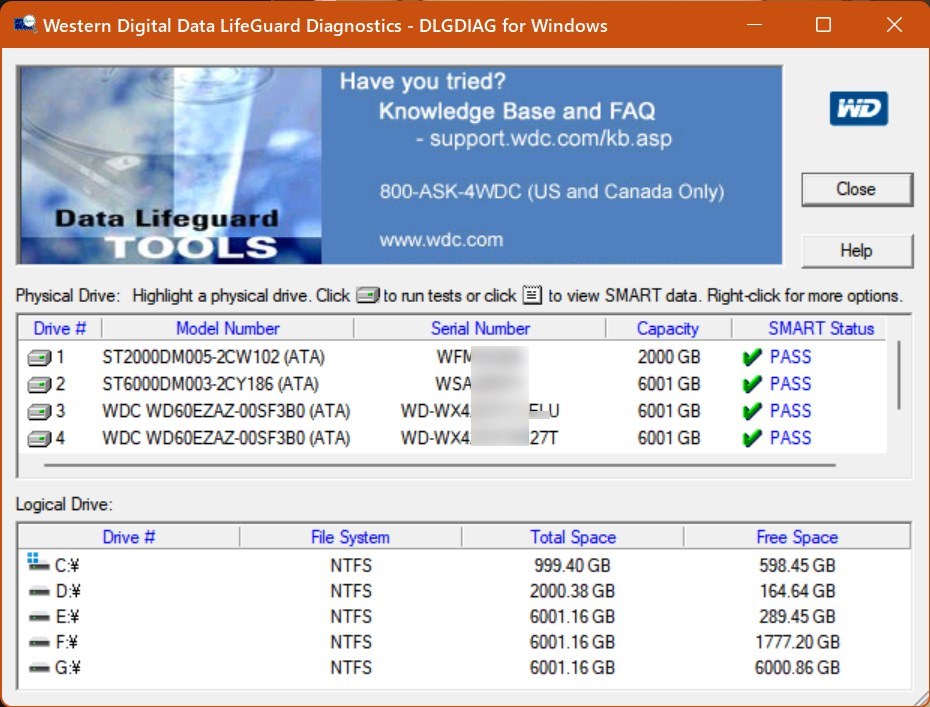
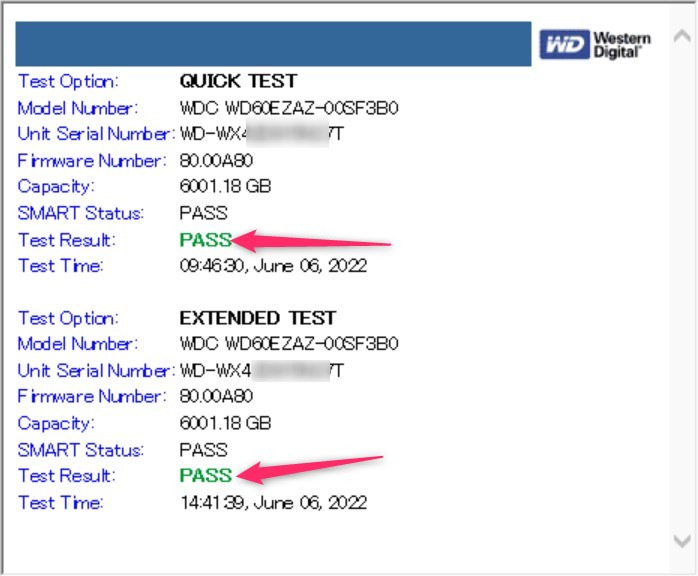
中古や通販で買ったHDDは特にEXTENDED TESTをしましょう!
あと、WDのBlueはコスパ良好のHDDのため、おすすめです。
HDDの信頼性とかを論じているこちらもお読みください。